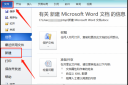[论文的页码设置]我们在使用Word时,经常要根据实际情况来编排页码,那么只要掌握了下面列出的几种常见页码的编排方法,就可以做到word页码随意定: 一、页码从第二页开始 1、选择“插入-页码”,打开...+阅读
一、我们在平时使用Word编辑、打印文件时常会用到“页面设置”命令 1.最通常的操作方法是:执行“文件→页面设置”菜单命令。 2.将Word的“页面设置”命令放进Word右键菜单: 首先,打开Word,执行“工具→自定义”菜单命令,在弹出的“自定义”对话框中,单击“工具栏”选项卡,在其下的下拉列表框中选择“快捷菜单”选项。 此时,屏幕上便会出现“快捷菜单”工具栏,再单击“命令”选项卡,在“类别”下拉列表框中选择“文件”项,单击“命令”下拉列表框中的“页面设置”后,用鼠标左键将“页面设置”选项拖动至“快捷菜单”工具栏的[文字]按钮上。
这时,会出现“文字”下拉菜单,继续拖动“页面设置”至“文字”子菜单的“字体”命令上方后松开鼠标左键,然后再单击“自定义”对话框中的[关闭]按钮,退出设置。 至此,我们已经将“页面设置”放进了Word右键菜单,只要在Word文本编辑区单击鼠标右键,便可在弹出的快捷菜单中看到“字体”上面的“页面设置”命令了。
二、奇偶页设置 “文件”,“页面设置”,“版式”√选“奇偶页不同”后“确定”,“插入”,“页码”“对齐方式”选“外侧”后“确定”
三、页眉页脚 其实Word对页眉和页脚的操作是可以针对节这个单位的。
所以,我们首先应该做的就是让首页、目录、正文部分及附录部分分别处于不同的节当中。 操作的方法是:先将鼠标定位在正文开始的地方,点击菜单命令“插入→分隔符…”。选中“分节符类型”中的“下一页”单选项(要注意不能用上面的分页符代替)。在附录部分开始的地方,用同样的方法也插入一个分节符。要注意的是,如果以前在正文开始处和附录开始处曾经使用过“分页符”来进行强制分页的话,也应该删除此分页符。
页眉页脚设置 1. 首页和目录 首页和目录既然不想要页眉和页脚,那么我们就不需要什么操作。 2. 页脚设置
(1)先将鼠标定位于正文部分某页,点击菜单命令“视图→页眉和页脚”,显示“页眉和页脚”工具栏。此时该节的页眉处于可编辑状态。
(2)切换到页脚编辑,先点击工具栏上的〔链接到前一节〕按钮,使其与前一节“断开联系”(页脚上方右侧的“与上一节相同”字样消失)。
(3)点击菜单命令“插入→页码…”,打开“页码”对话框,确认“首页显示页码”复选项被选中,然后点击下方的〔格式…〕按钮。选中下方的“起始页码”单选项,并在右侧的输入框中输入“1”,确定后退出。当然,也可以设置页码的格式和对齐方式等。附录部分也可以采用同样的方法使其也从第一页开始编号。 3. 页眉设置 将鼠标定位于正文部分,点击菜单命令“文件→页面设置”,打开“页面设置”对话框。
点击其中的“版式”选项卡,并点中其中的“奇偶页不同”复选项,并确认“应用于”的范围为“本节”。 双击正文部分的页眉,进入编辑状态。仍然要先点击工具栏中〔链接到前一个〕按钮,使其与前一节“断开联系”,然后编辑本页的页眉文字。 由于我们的要求是奇偶页的页眉不相同,所以,还得到下一页中编辑另一页眉。需要注意的是别忘了点击〔链接到前一个〕按钮,以保证所做的修改只在本节有效。
附录部分的页眉设置与正文部分是一致的。在操作时应注意先点击“链接到前一节”使其与前节断开联系。同时,按照要求附录部分的奇偶页的内容应设置成同样的内容。 4 删除页眉下划线
(1) 选中整个页眉,然后在格式--边框和底纹中的边框选项卡中,将预览窗口中的底线去掉(较常用)。
(2) 如直接选中它,按CTRL+DEL也可以删了它。
四、自动生成目录 步骤: 1.在[格式]中选[样式与格式] 2.出现右边的一条“样式格式”栏,这里面主要就是用到标题1,标题2,标题3。把标题1,标题2,标题3分别应用到文中各个章节的标题上。例如:文中的“第一章 制冷概论”我们就需要用标题1定义。而“1.1制冷技术的发展历史”就用标题2定义。如果有1.1.1***那就用标题3来定义。 3.当然标题1,标题2,标题3的属性(如字体大小,居中,加粗,等等)可以自行修改的。
修改方法:右键点击“标题1”选“修改”,会弹出修改菜单,您可以根据自己的要求自行修改。 4.用标题1,2,3分别去定义文中的每一章节。定义时很方便,只要把光标点到“第一章 制冷概论”上,然后用鼠标左键点一下右边的标题1,就定义好了;同样方法用标题2,3定义1.1;1.1.1;依此类推,第二章,第三章也这样定义,直到全文节尾。 5.当都定义好后,我们就可以生成目录了。
把光标移到文章最开头你要插入目录的空白位置,选[插入]--[引用]--[索引和目录] 6.选第二个选项卡[目录],然后点右下的确定。就OK了。 7.当你重新修改文章内容后,你需要更新一下目录,方法是:在目录区域内,点右键,选[更新域] 8.当选[更新域]后,会出现上图的选框,选第二个“更新整个目录”点确定。就OK了。
五、删除空白页 1.将鼠标放在前一页的最后,用DEL健删除。
如果空白面是最后一页,且鼠标在第一行,可选“格式”-“段落”,将这一行的行距设为固定值1磅,该空白页将自动消失。 2.先显示分页符,即在Word的左下角调整到“普通视图”状态,这时分页符就出...
延伸阅读:
论文的页码怎样设置出现的问题是这样的: (1)论文的前几页不要任何页码(第1、2、3页不要页码) (2)论文的摘要以及目录是用I.II.III 页码(第4、5、6页要这种形式的编码) (3)正文的部分是常用的1.2.3.....
word2010论文页码怎么自动生成目录页码工具:word2010 通过点击菜单栏的【引用】然后点击【目录】,然后选择【自动目录】可以自动生成目录并带有页码。 步骤1:打开word文档 步骤2:点击开始菜单,选中标题内容,设置标题内...

word怎么生成论文目录页码自动生成文章目录的操作: 一、设置标题格式1.选中文章中的所有一级标题; 2.在“格式”工具栏的左端,“样式”列表中单击“标题1”。 仿照步骤 1、2设置 二、三级标题格式为标题...
毕业论文目录页码怎么修改字体举个例子来说,前3页罗马页码,中间2页不要页码,后2页要阿拉伯页码。 这个实际操作起来有点复杂,首先你可以正常插入页码,从第三页开始,你插入一个分页符,这个时候可能需要你重新把第...
毕业设计页码设置页码1、word 文档 的页眉分割线:0.5磅双线,奇数页:章名,偶数页,封面不用设置页码 “文件”-“页面设置”-“版式”-“页眉和页脚”选择“奇偶页不同”“首页不同”,在分别对奇数页、偶...
毕业论文页码如何设置急急急第一步,鼠标放在正文前1页的最后端,点击“插入”-“分隔符”,选“分节符类型”中的“下一页”,按确定。此时你会发现,在正文上面添加了部分空白行或页,该空白部分可以直接删除。...
论文页眉页脚的设置页码怎么设置1、首先打开word文档,设置简单的页眉页脚的方法。双击文档顶部页眉部分,出现如图所示现象。页眉上方有一个横线,如果需要显示横线可以留着,如果不需要显示,可以点击开始,选择正文...
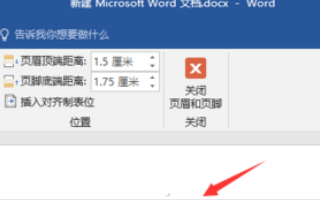
word毕业论文中页眉页脚怎么设置毕业论文中格式编辑最重要的一步可能就是页眉页脚了。如何使得不同部分页眉不同、奇偶页眉不同。大家参详参详。 1、插入分隔符。要编排得到不同格式的页眉页脚,分隔符特别有...
毕业论文页眉页脚怎么做如何插入静态页眉和页脚?①单击菜单栏中的“视图→页眉和页脚”②在页眉虚框中输入需要显示为页眉内容的文字并对字体格式进行设置③单击“页眉和页脚”工具栏中的“在页眉和...